
- •Введение
- •1. Основные сведение об ИПС «Кодекс»
- •2. Интерфейс и основные принципы работы с ИПС «Кодекс»
- •3. Лабораторная работа 1
- •Поиск документов
- •3.1. Интеллектуальный поиск
- •3.2 Поиск по атрибутам
- •3.3. Ссылки на Главной странице
- •3.4. Информационные продукты
- •4. Лабораторная работа 2
- •Работа со списком и с документом
- •4.1. Работа со списком
- •4.2. Работа с документом
- •4.3. Закладки в тексте документа
- •4.4. История поиска
- •Задания для самостоятельного решения
- •Список использованных источников
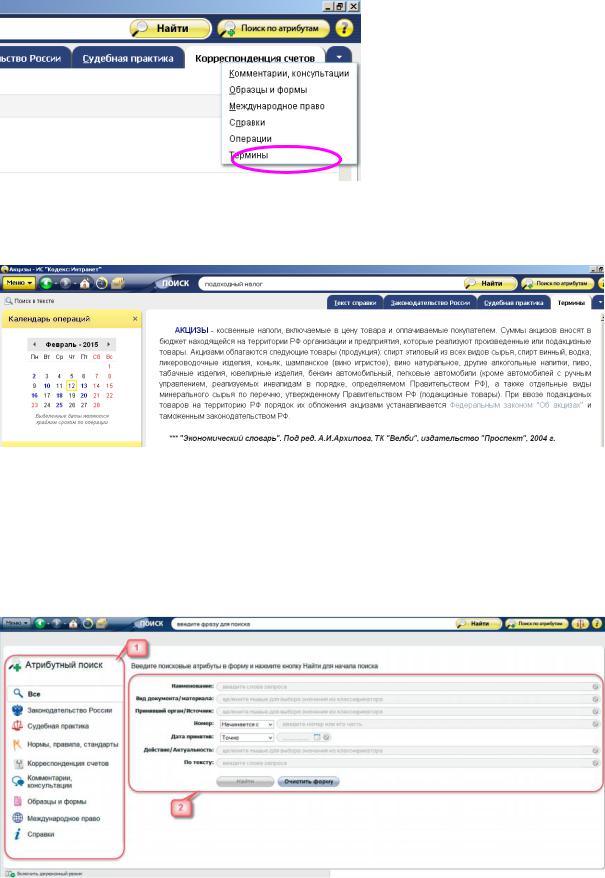
Рисунок 3.16 – Список всех разделов
Рисунок 3.17 – Термины (акцизы)
3.2 Поиск по атрибутам
Поиск по атрибутам в ИПС «Кодекс» аналогичен Карточке поиска в ИПС «КонсультантПлюс». Окно атрибутного поиска представлено на рисунке 3.18.
Рисунок 3.18 – Форма поиска по атрибутам
28
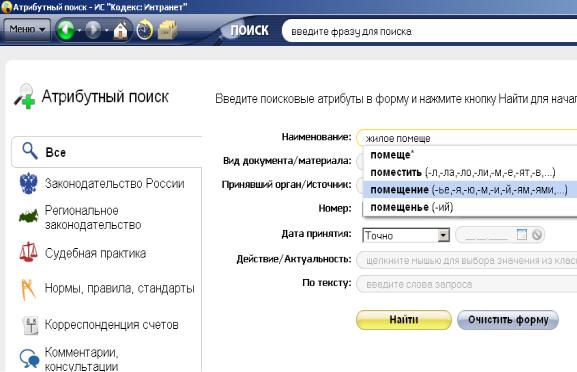
Карточка поиска по атрибутам состоит из двух панелей:
1)выбор вида информации и переход к результатам после поиска;
2)поля для ввода атрибутов.
На закладке Все представлены общие атрибуты для всех видов информации. Состав закладок различных видов информации формируется в зависимости от подключенных продуктов, например Законодательство; Нормы, правила, стан-
дарты; Образцы и формы. На этих закладках представлены общие и специализированные атрибуты данного вида информации [3].
В данной форме можно указать наименование, вид документа, принявший его орган, номер или часть номера, дату принятия (точно или период), актуальность (действует, утратил силу, не вступил в действие), слова или словосочетания в тексте (рисунок 3.19).
Рисунок 3.19 – Ввод слов запроса по наименованию
Обратите внимание на то, что при вводе слов запроса система предлагает выбрать слово с вариантами окончаний (рисунок 3.19). Выбираем один из предложенных вариантов и нажимаем кнопку Найти. В левой части окна система выдаёт результат: сколько документов найдено всего (Все) и количество их по различным категориям (рисунок 3.20).
29
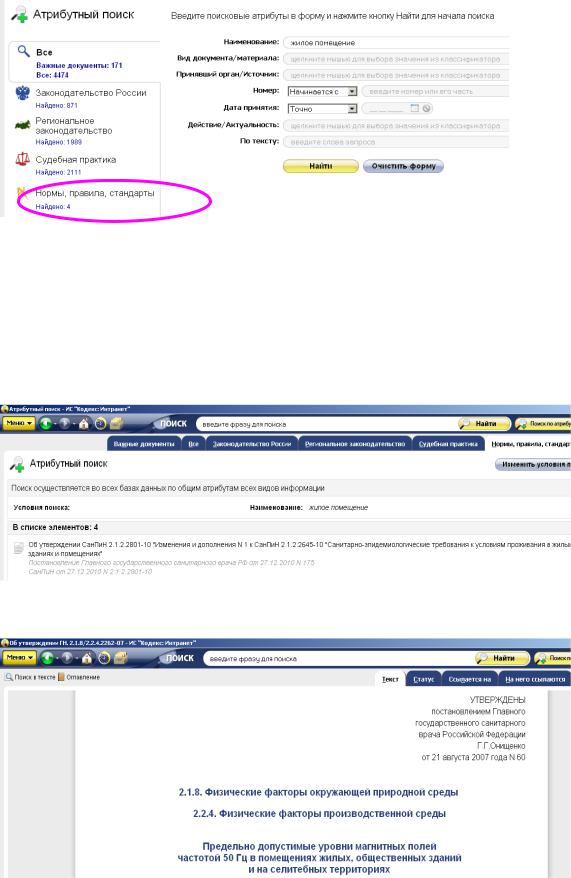
Рисунок 3.20 – Результат поиска
Откроем интересующие категории, например Нормы и правила (нажав на подпись Найдено: 4). Появился список из 4 документов (рисунок 3.21), выберем любой из них и откроем (рисунок 3.22).
Рисунок 3.21 – Список найденных документов в разделе Нормы и правила
Рисунок 3.22 – Текст выбранного документа
30
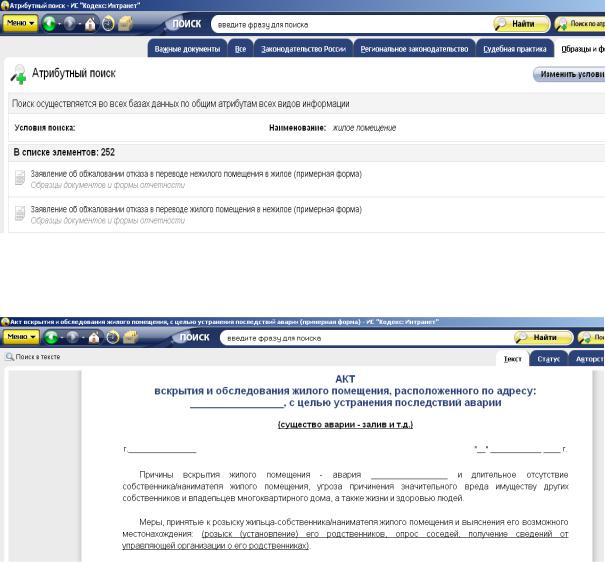
После просмотра документа нужно нажать кнопку Назад и, вернувшись к списку, представленному на рисунке 3.21, нажать кнопку Изменить условия поиска в правом верхнем углу (обратите внимание на то, что если ещё раз нажать кнопку Назад, система возвращается в стартовое окно).
После этого открывается окно с результатами поиска. Можно выбрать ещё одну категорию, например Образцы и формы (рисунок 3.23). Откроем один из этих документов (рисунок 3.24). Вернёмся в форму Атрибутный поиск, нажав кнопку Изменить условия поиска.
Обратите внимание на то, что в ИПС «Кодекс» имеется база технических и санитарных норм и правил, а также образцы документов, таких как различные акты, исковые заявления, апелляционные жалобы и т.д.
Рисунок 3.23 – Список найденных документов в разделе Образцы и формы
Рисунок 3.24 – Примерная форма выбранного акта
31

Добавим Вид документа, выбрав из предложенного списка один или несколько (рисунок 3.25). При этом можно задать логическое И, тогда будут найдены все документы, содержащие и тот и другой параметр; логическое ИЛИ
– документы, содержащие или тот или другой параметр; КРОМЕ – документы, содержащие всё, кроме указанного параметра. Нажимаем кнопку Найти. В результате найдено 24 документа, и все эти документы находятся в разделе Образ-
цы и формы (рисунок 3.26).
Рисунок 3.25 – Выбор вида документа
Рисунок 3.26 – Результат поиска
32
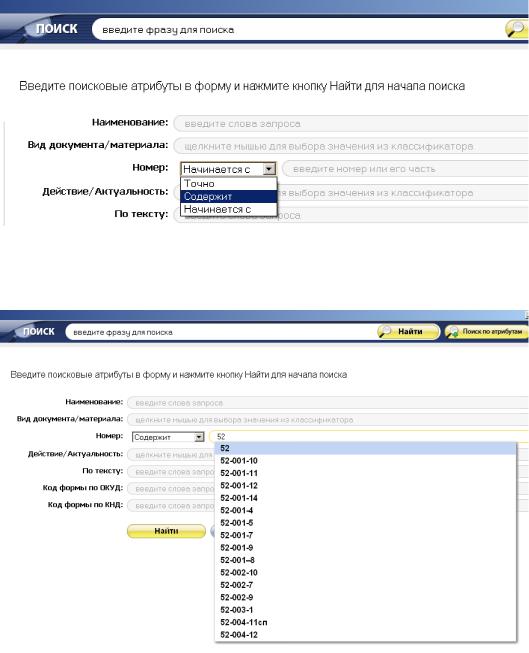
Если вводим часть номера (рисунок 3.27), открывается список, в котором система предлагает различные варианты, содержащие данное значение (рисунок 3.28).
Рисунок 3.27 – Задание номера документа
Рисунок 3.28 – Выбор части номера
После нажатия кнопки Найти система выдаёт результат: Важные документы:
426 Все: 27697.
Уточним запрос. Выберем дату принятия документа (рисунок 30). Дату принятия можно выбрать:
33
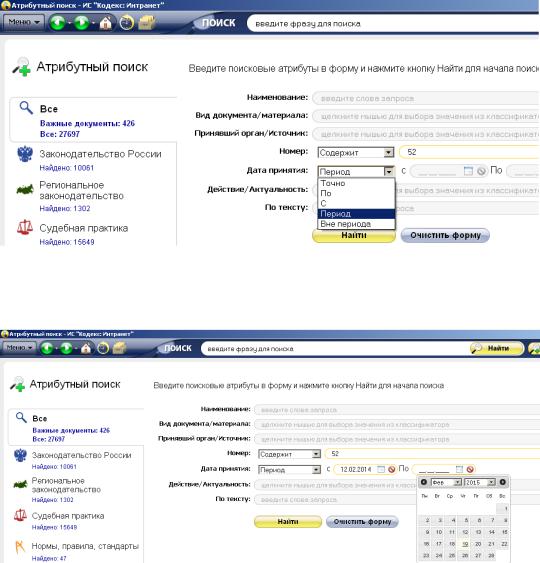
–Точно – указать точную дату, если она известна;
–По – период, начиная с самых ранних документов, находящихся в системе,
ипо указанную дату;
–С – период, начиная с указанной даты и до последнего обновления системы;
–Период – указать период времени (рисунок 3.29);
–Вне периода – указать период времени, в который точно этот документ не был издан. Это период не будет рассмотрен системой при подборе документов.
Выберем какой-либо период (рисунок 3.30).
Рисунок 3.29 – Выбор даты принятия документа
Рисунок 3.30 – Выбор даты
После нажатия кнопки Найти система выдаст результат: Важные документы: 71. Все: 2088. Количество найденных документов сократилось.
34
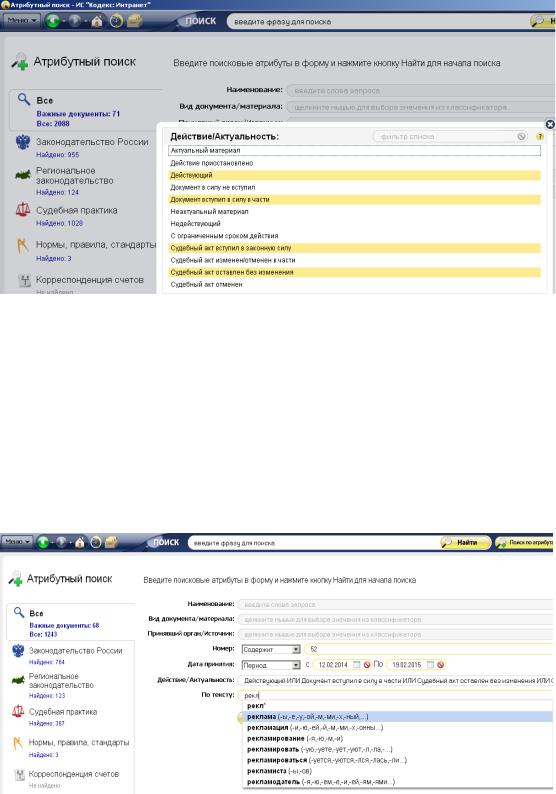
Уточним запрос по актуальности, оставив только действующие документы (рисунок 3.31). Нажимаем кнопку Готово, выбранные категории будут вставлены в форму.
Рисунок 3.31 – Выбор документов по актуальности
После нажатия кнопки Найти система выдаст результат: Важные документы: 68. Все: 1243. Таким образом, количество документов ещё уменьшилось.
Уточним запрос, добавив слово или словосочетание, которое встречается в тексте документа, например «реклама» (рисунок 3.32). Результат: Важные доку-
менты: 4. Все: 34 (рисунок 3.33).
Рисунок 3.32 – Задание слов по тексту
35
